
Isi kandungan:
- Pengarang John Day [email protected].
- Public 2024-01-30 11:07.
- Diubah suai terakhir 2025-01-23 15:00.
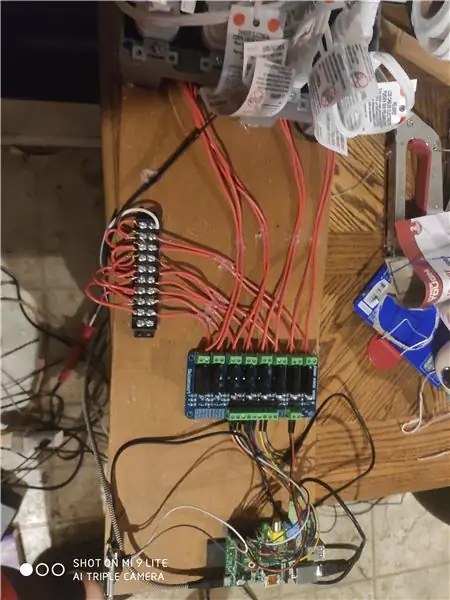
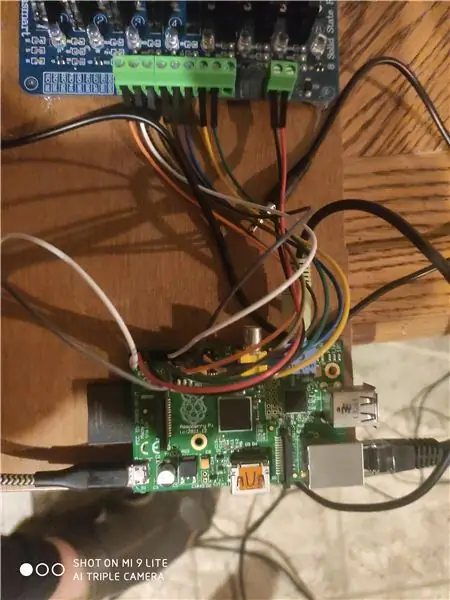


Hai semua! Ini adalah panduan rasmi saya tentang cara membuat pertunjukan cahaya menggunakan lightshowpi pada Oktober 2020.
Langkah 1: Kumpulkan Bekalan Anda
Untuk projek ini, anda memerlukan perkara berikut: - Raspberry Pi (Saya menggunakan Model B + yang saya beli dengan niat baik tahun lalu. Setahu saya, ini akan berfungsi dengan semua pi kecuali untuk 4, namun saya tidak dapat mengesahkannya.)
www.raspberrypi.org/products/
- Kad SD / Kad SD Mikro (Ini bergantung pada apa yang anda gunakan. Apa-apa yang mencukupi 16 GB atau lebih besar)
www.walmart.com/ip/SanDisk-32GB-microSDHC-…
- Kabel kuasa USB mikro (untuk Raspberry Pi)
- Sainsmart 8 Channel Solid State Relay Board
www.sainsmart.com/products/8-channel-5v-so…
- Blok Pengedaran Kuasa 10 Saluran
www.speedwaymotors.com/Electrical-10-Termi…
- Empat Outlet Hyper Tough
www.walmart.com/ip/Hyper-Tough-Grounding-D…
- Dua Kotak Geng Hyper Tough 2
www.walmart.com/ip/Hyper-Tough-2-Gang-Swit…
- Lelaki hingga Lelaki, Lelaki hingga Perempuan, dan Perempuan ke Wanita Jumper Wayar
www.amazon.com/gp/product/B072L1XMJR/ref=p…
- 16 wayar tolok
www.walmart.com/ip/16-Gauge-Red-Black-Powe…
- Pemancar FM Digital HiLetGo
www.amazon.com/gp/product/B07X3Z8YTD/ref=p…
- Pemotong wayar dan pelucut wayar
www.walmart.com/ip/Wire-Stripper-Universal…
- Pita elektrik
- Besi pematerian
www.walmart.com/ip/Hyper-Tough-30-Watt-Sol…
- Komputer riba / komputer dengan pembaca / penulis Kad SD
- Palam kuasa dua serong
www.amazon.com/ARyee-Universal-Compatible-…
Langkah 2: Mulakan Pendawaian
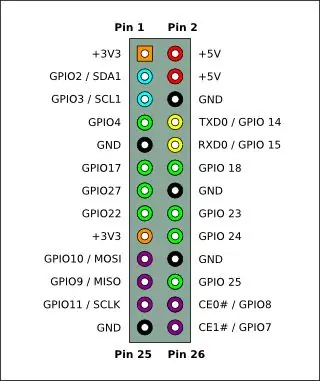



Sebelum kita menyiapkan pi raspberry, anda pasti mahu terus melakukan semua pendawaian yang diperlukan setelah anda menyiapkan pi anda boleh terus maju dan menguji perkakasannya. Untuk memulakan, anda ingin menarik lembaran rujukan untuk susun atur pin GPIO pi masing-masing. Contohnya yang saya gunakan dilampirkan pada langkah ini.
Di papan Sainsmart, ambil pemutar skru flathead dan lepaskan semua skru saluran (skru di dalam kotak hijau kecil). Kemudian, tarik kabel pelompat Lelaki anda ke wanita dan pasangkannya seperti berikut:
GPIO 11 hingga CH1
GPIO 12 hingga CH2
GPIO 13 hingga CH3
GPIO 15 hingga CH4
GPIO 16 hingga CH5
GPIO 18 hingga CH6
GPIO 22 hingga CH7
GPIO 7 hingga CH8
SKIP
GPIO 6 hingga GND
GPIO 2 hingga VCC
Catatan: Di papan SSR, terdapat dua GND. Gunakan yang di sebelah VCC.
Kemudian anda ingin memotong 16 keping wayar tolok 16 (2 untuk setiap 8 saluran) dan menanggalkan hujungnya, kira-kira 1/16 inci. Kemudian masukkan ke bahagian keluaran papan ssr dan ketatkan skru saluran (tidak terlalu ketat).
Sebelum kita meneruskan, ada beberapa perkara yang harus anda ketahui: di outlet dinding terdapat dua set skru, satu gangsa dan satu perak. Bahagian gangsa adalah untuk kekuatan, sisi perak untuk tanah. Sekarang, apa yang ingin anda lakukan ialah mengambil wayar kiri dari saluran satu dan jalankan ke skru atas di bahagian gangsa. Kemudian pergi ke saluran seterusnya dan gunakan wayar kiri dan jalankan ke skru bawah di sisi yang sama. Ulangi sehingga anda mempunyai lapan wayar yang berlari ke outlet.
Maka anda perlu membuat wayar tanah. Potong sekeping wayar 16 gauge dan semacam rantai daisy di alur keluar bersama. Untuk melakukan ini pasangkan satu wayar ke skru perak atas dan kemudian ke skru perak bawah saluran keluar seterusnya. Anda kemudian harus berakhir dengan satu wayar tanah yang tidak bersambung. Sambungkan dua palam kuasa serong anda dan pateri atau kelim kabel negatif bersama-sama.
Sekarang, ambil bar bas kuasa 10 saluran anda. Anda hanya memerlukan 9 saluran. Rantai Daisy 9 daripadanya bersama (sisi yang sama). Kemudian ambil wayar yang betul dari saluran yang ada di papan SSR dan pasangkannya ke saluran yang pertama digunakan. Lakukan ini sehingga semua 8 wayar terpasang pada bar bas. Kemudian ambil wayar positif dari palam kuasa dua serong dan masukkan ke saluran terakhir bar bas.
Sekarang bahagian yang sukar sudah selesai!
Langkah 3: Sediakan Raspberry Pi
Bagi anda yang baru mengenali Raspberry Pi bermula di sini:
Terdapat beberapa program yang perlu anda muat turun sebelum kita memulakan persediaan. Untuk semua pautan berikut, pilih OS anda untuk muat turun yang betul.
- Raspberry Pi Imager
www.raspberrypi.org/downloads/
- PuTTy
www.chiark.greenend.org.uk/~sgtatham/putty…
- Pembentuk Kad SD
www.sdcard.org/downloads/formatter/
- Pengimbas IP Lanjutan
www.advanced-ip-scanner.com/download/Advan…
Setelah memuat turun, mulakan dengan memasukkan kad SD anda. Buka pemformat kad SD dan pilih pemacu yang ingin anda format. Kemudian format kad. Ini hanya langkah berjaga-jaga untuk membantu proses selebihnya berjalan lancar.
Kemudian, muat turun sistem NOOBS OS untuk raspberry pi di sini:
downloads.raspberrypi.org/NOOBS_latest
Catatan: Sebab saya memilih NOOBS daripada Raspberry Pi OS adalah kerana NOOBS menawarkan kaedah pemulihan cepat sekiranya anda memerlukan pemasangan baru.
Setelah selesai, buka program raspberry pi imager, tatal ke bawah ke os tersuai, cari NOOBS.zip, pilih pemacu yang anda mahu tuliskan os anda, dan tulis!
Setelah selesai, masukkan kad SD ke dalam slot pada pi. Sebahagian besarnya berada di bawah papan, bertentangan dengan port usb. Anda juga ingin memasukkan tetikus ke raspberry pi buat masa ini. Pasangkan bekalan kuasa USB mikro ke rpi. Kemudian gunakan HDMI untuk memasangkannya ke TV, Monitor PC, dan lain-lain. Setelah beberapa lama, pi raspberry akan meminta anda, bertanya kepada anda OS apa yang ingin anda pasang. Pilih pilihan pertama (Raspberry Pi OS Full / Desktop). Biarkan ia memasang sistem operasi dan kemudian akan reboot pi. Ikuti arahan pop-up untuk mengemas kini pi anda dan menetapkan kata laluan untuk SSH (yang akan kami gunakan kemudian).
Setelah semua itu selesai, anda pasti mahu mengklik logo Raspberry Pi di sudut kiri atas. Kemudian dari menu lungsur turun ke Preferences> Raspberry Pi Configuration. Ini akan membuka menu dengan pelbagai tetapan untuk Raspberry Pi anda. Klik pada tab "Antaramuka" dan aktifkan SSH.
Kemudian pasangkan dongle WiFi USB ke salah satu port usb (jika pi anda belum mempunyai WiFi). Sambungkan ke rangkaian WiFi anda.
Setelah selesai, pergi ke komputer anda dengan Pengimbas IP Lanjutan dan PuTTy dipasang. Sambungkan ke SSID yang sama dengan yang anda sambungkan ke Raspberry pi anda. Buka Pengimbas IP Lanjutan dan imbas julat ini: "192.168.137.1 - 192.168.137.254." Pi raspberry anda harus muncul dengan alamat IP di sebelahnya. Sekarang, buka PuTTy dan dalam kotak Host Name taipkan alamat IP yang muncul di sebelah raspberry pi. Akan ada pop timbul, klik ya. Kemudian anda akan diminta dengan "log masuk sebagai:" ketik "pi" dan kemudian masukkan kata laluan yang anda pilih semasa anda menyiapkan pi anda. Semasa anda menaip, anda mungkin menyedari bahawa kata laluan tidak akan muncul. Ini adalah ciri keselamatan dan normal. Cukup taip kata laluan dan tekan enter. Untuk sebarang pertanyaan lain, rujuk di sini:
www.raspberrypi.org/documentation/remote-a…
Setelah berjaya mengakses pi anda dari jauh, ketik perintah berikut:
sudo apt pasang git-core
klon git
cd lightshowpi
git fetch && git checkout python3
sudo./install.sh
rebo sudo
Selepas setiap arahan tunggu "pi @ raspberrypi:" dalam teks hijau muncul sebelum memasukkan kod baru. Setelah semuanya selesai, masukkan perintah ini untuk menguji perkakasan:
sudo python py / hardware_controller.py --state = denyar
Setiap lampu di papan SSR harus berkelip secara individu. Anda sudah bersedia untuk menjalankan beberapa lampu!
Langkah 4: Memainkan Lagu Pertama Anda
Cara termudah yang saya dapati untuk memainkan lagu adalah dengan memuat turun fail.mp3 dan kemudian memasukkannya ke dalam folder pada raspberry pi. Saya bertajuk "muzik." Kemudian di PuTTy gunakan arahan ini:
sudo python py / synchronized_lights.py --file = / home / pi / lightshowpi / usic / [nama lagu].mp3
Itu sahaja yang ada! Ini adalah projek yang sangat menyeronokkan tetapi mencabar dan saya harap ini dapat membantu sesiapa sahaja yang mengalami perkara yang sama dengan saya. Berikut adalah pautan ke senarai main YouTube dengan rakaman beberapa lagu dari pertunjukan cahaya saya.
www.youtube.com/playlist?list=PLusUu0mUL14inWN0n3kunZgV04VEoSOdA
Sekiranya anda mempunyai sebarang pertanyaan, jangan ragu untuk bertanya! Terima kasih!
Disyorkan:
Halloween LightshowPi: 6 Langkah

Halloween LightshowPi: Oleh itu, musim ini kami mencari sesuatu yang baru untuk ditambahkan di Halloween Haunted Halloween Yard kami dan saya menemui projek Raspberry Pi Lightshow ini di http://lightshowpi.org. Terdapat juga banyak maklumat hebat di https://www.reddit.com/r/LightShowPi/. Dalam
Cara Membuat RADAR Menggunakan Arduino untuk Projek Sains - Projek Arduino Terbaik: 5 Langkah

Cara Membuat RADAR Menggunakan Arduino untuk Projek Sains | Projek Arduino Terbaik: Hai rakan-rakan, dalam pengajaran ini saya akan menunjukkan kepada anda bagaimana membuat sistem radar yang menakjubkan yang dibina menggunakan arduino nano projek ini sangat sesuai untuk projek sains dan anda boleh membuatnya dengan pelaburan dan peluang yang sangat rendah jika memenangi hadiah adalah bagus untuk
Raspberry Pi LightshowPi: 5 Langkah (dengan Gambar)

Raspberry Pi LightshowPi: Dalam petunjuk ini saya membuat paparan Krismas menggunakan versi LightshowPi yang dimuatkan pada Raspberry Pi 3, 8 saluran SSR, 4 outlet, dan pelbagai wayar. Video yang disiarkan adalah contoh apa yang saya buat tahun lalu. Sekiranya anda menyukai arahan ini, pilihlah
10 Projek Arduino Asas untuk Pemula! Buat sekurang-kurangnya 15 Projek Dengan Papan Tunggal !: 6 Langkah

10 Projek Arduino Asas untuk Pemula! Buat sekurang-kurangnya 15 Projek Dengan Papan Tunggal !: Projek Arduino & Lembaga Tutorial; Termasuk 10 projek asas Arduino. Semua kod sumber, fail Gerber dan banyak lagi. Tiada SMD! Pematerian mudah untuk semua orang. Komponen yang mudah ditanggalkan dan diganti. Anda boleh membuat sekurang-kurangnya 15 projek dengan satu
Pembakar Bertenaga USB! Projek ini Boleh Membakar Melalui Plastik / Kayu / Kertas (Projek yang menyeronokkan Juga Harus Kayu Sangat Baik): 3 Langkah

Pembakar Bertenaga USB! Projek ini Boleh Membakar Melalui Plastik / Kayu / Kertas (Projek yang Menyeronokkan Juga Harus Kayu Sangat Baik): JANGAN JADIKAN MENGGUNAKAN USB INI !!!! saya mendapat tahu bahawa ia boleh merosakkan komputer anda dari semua komen. komputer saya baik-baik saja. Gunakan pengecas telefon 600ma 5v. Saya menggunakan ini dan berfungsi dengan baik dan tidak ada yang boleh rosak jika anda menggunakan palam keselamatan untuk menghentikan kuasa
